كيفية حذف جهات الاتصال المكررة على الايفون

هل امتلأ هاتفك الايفون بفيضان من جهات الاتصال المتكررة وترغب في دمجها أو حذفها بطريقة سهلة وبسيطة؟ إذا كانت هذه هي مشكلتك فتأكد أنك لست وحدك، ولكن هذا هو سبب مجيئنا اليوم.
بغض النظر عن السيناريو الذي تعرض له هاتف ايفون الخاص بك مؤخراً وأصبح يعج بمئات من الأسماء وجهات الاتصال المُكررة فلا يزال هناك العديد من الطُرق التي تساعدك على التخلص منها بكل سهولة. اما اذا اردت نقل جهات الاتصال إلى هاتف اندرويد جديد فيمكنك الاطلاع على الشرح السابق والذي نوضح فيه كيفية نقل الاسماء من ايفون الى اندرويد.
حذف جهات الاتصال المكررة على الايفون
بسبب عمليات المزامنة الفاشلة مع خدمة ايكلاود أو بسبب محاولات الاستعادة الغير مكتملة أو حتى عند الانتقال إلى شريحة SIM جديدة فقد ينتج عنها فوضى كبيرة في أسماء جهات الاتصال التي تحتفظ بها على هاتفك الايفون.
للأسف على عكس أندرويد، هواتف ايفون لا توفر طريقة سهلة ومباشرة من أجل حذف جهات الاتصال المكررة أو دمجها مع بعضها البعض. ولكن هذا لا يعني أنه لا يوجد سبيل أخر للتغلب على هذه المشكلة.
في الواقع، لا توجد طريقة واحدة لحل هذه المعضلة، وإنما هناك عدة طرق مختلفة للتحايل عليها بأكثر من شكل. فتعالوا بنا نتعرف على هذه الطُرق من خلال هذا التقرير.
كيفية حذف أو دمج جهات الاتصال المُكررة على الايفون
كما أشرنا في المقدمة، بسبب عدم وجود طريقة مباشرة في الايفون تتيح لك القدرة على حذف أو دمج الأرقام المكررة فسوف تضطر على اللجوء إلى بعض الطرق التقليدية أو الأدوات الخارجية لتحقيق هذه الغاية.
لكن لا تقلق، الخطوات بسيطة للغاية ولا تتطلب أي خبرة على الإطلاق.
أولاً: حذف أو دمج جهات الاتصال يدوياً
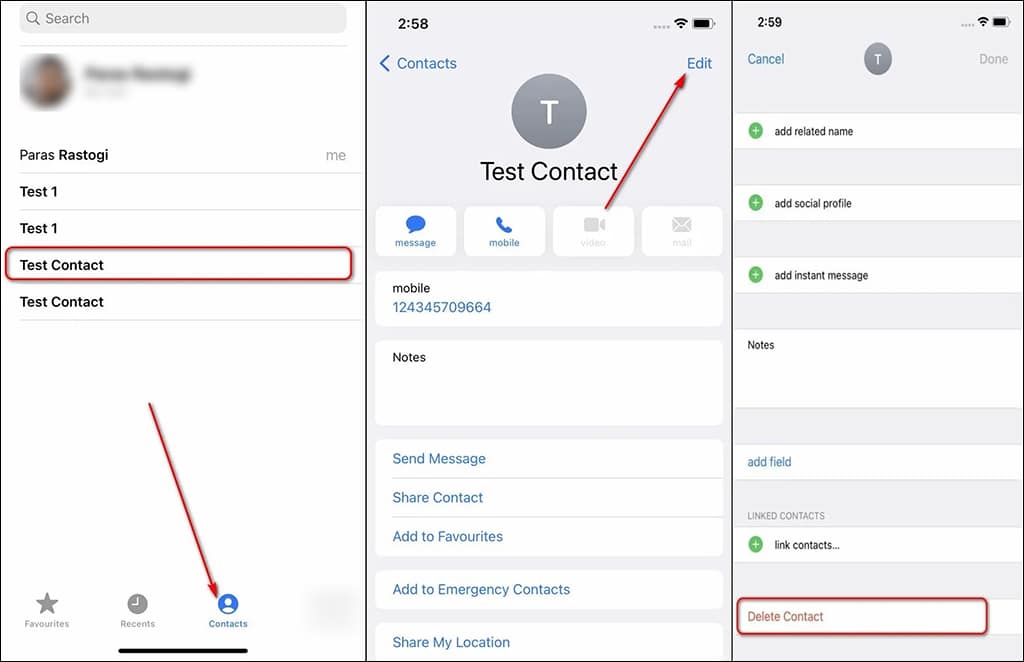
إذا كنت لا تفضل الاعتماد على الأدوات الخارجية فلا توجد أدنى مشكلة في الأمر. فقط ستلتزم بالطريقة التقليدية وحذف أو دمج جهات الاتصال المكررة يدوياً من داخل تطبيق الهاتف. ولتنفيذ ذلك عليك فقط اتباع الخطوات التالية:
- قم بفتح تطبيق الهاتف على هاتفك الايفون ومن قائمة الأدوات السفلية انقر فوق تبويب جهات الاتصال Contacts.
- ابدأ بالبحث عن أي جهة اتصال مُكررة في قائمة جهات الاتصال.
- ثم من الركن العلوي الأيمن انقر فوق خيار “تعديل” أو “Edit” لإجراء بعض التعديلات.
- قم بالتمرير إلى الأسفل قليلاً حتى تصل إلى خيار Delete Contact وانقر فوقه. وهذا هو في الواقع هو كل ما تحتاج إليه من أجل إزالة الأرقام المكررة يدوياً.
يمكنك الاطلاع أيضًا على الشرح السابق والذي نوضح فيه كيفية حجب المكالمات الواردة على موبايلات الايفون والاندرويد.
ثانياً: حذف جهات الاتصال المُكررة دُفعة واحدة عبر خدمة الايكلاود
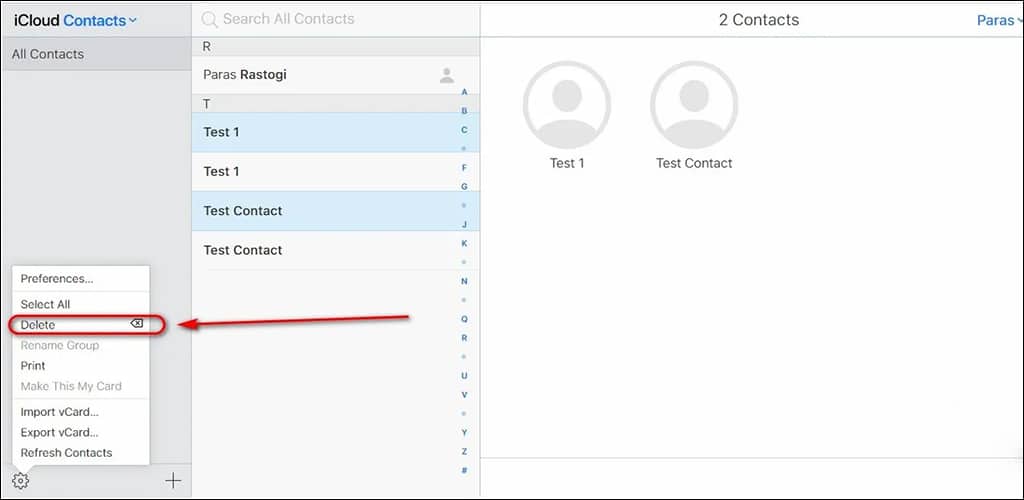
أما إذا كنت تعتمد على خدمة ايكلاود لمزامنة بيانات هاتفك الايفون عبر الإنترنت فمن السهل الاعتماد على الخدمة من أجل حذف مجموعة متعددة من جهات الاتصال المُكررة دفعة واحدة وإليك كيفية تحقيق ذلك بالخطوات:
- قم بفتح موقع خدمة ايكلاود على جهاز الكمبيوتر الخاص بك نظراً لأنه لا يُمكن الوصول إلى هذه الميزة باستخدام المتصفح على الهاتف.
- قم بتسجيل الدخول إلى خدمة ايكلاود باستخدام مُعرف ابل الخاص بك.
- بمجرد الدخول إلى معلومات وبيانات حساب ايكلاود الخاص بك، قم بالنقر فوق زر Contacts لفتح قائمة بجميع جهات الاتصال التي تم مزامنتها بنجاح على الخدمة.
- في النافذة التالية ستظهر لك قائمة بجميع جهات الاتصال المتاحة والتي تم مزامنتها بين هاتفك الايفون وخدمة ايكلاود.
- الآن قم بالنقر على زر Ctrl على لوحة المفاتيح وابدأ في تحديد جميع جهات الاتصال المُكررة من القائمة.
- بمجرد أن تنتهي من تحديد جميع جهات الاتصال المُكررة، قم بالنقر فوق أيقونة الترس المتواجدة في الركن السفلي الأيسر من الشاشة لفتح نافذة الإعدادات المنبثقة واختر منها خيار “الحذف” أو “Delete“.
- من الرسالة المنبثقة قم بالتأكيد على الأمر من خلال النقر زر “حذف” أو “Delete“. وعلى الفور سيتم إزالة جميع جهات الاتصال المُكررة والتي قمت بتحديدها للتو.
سيتعين عليك الانتظار لعملية المزامنة التالية مع خدمة ايكلاود. في عملية المزامنة التالية ستبدأ الخدمة في تجديد قائمة جهات الاتصال وحذف جميع الأرقام القديمة والاستقرار على أرقام جهات الاتصال الحالية فقط.
ثالثاً: حذف جهات الاتصال المُكررة باستخدام بعض التطبيقات الخارجية
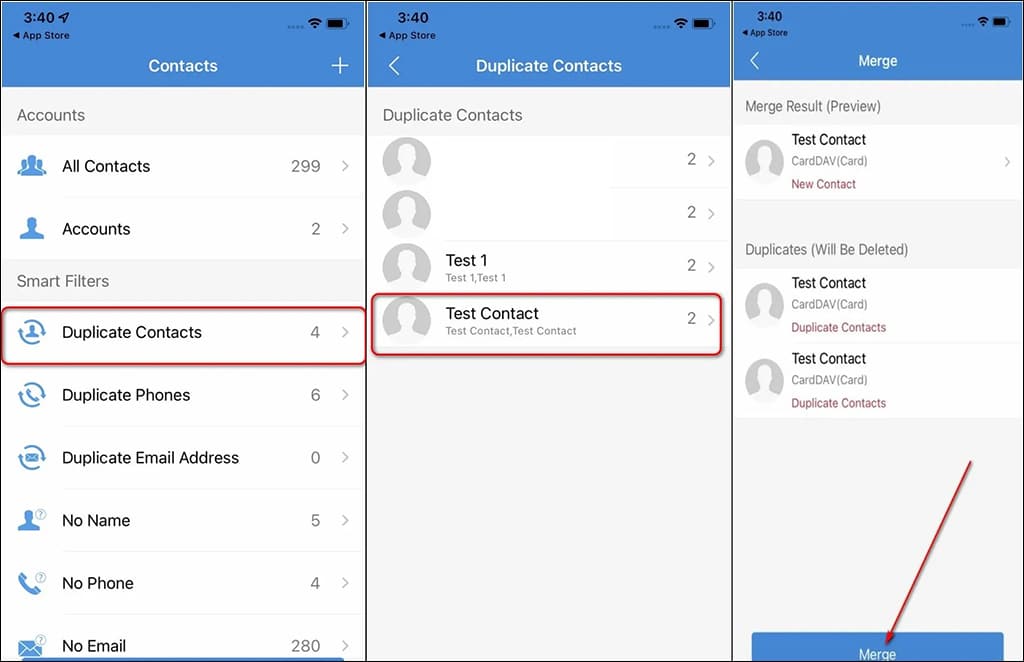
في حين أن ابل لا توفر طريقة سهلة وبسيطة أو مباشرة لحذف أرقام جهات الاتصال المُكررة ولكن الأخبار السارة هي أنه لا يزال هناك بعض التطبيقات الخارجية وأدوات وبرامج الطرف الثالث التي تتيح هذه الإمكانية وبكل سهولة.
إحدى التطبيقات الأكثر فعالية في تحقيق هذه الغاية هو تطبيق Contact cleanup وهو تطبيق مجاني وآمن تماماً والذي يتيح لك القدرة على حذف جهات الاتصال المُكررة أو دمجها مع بعضها البعض.
- في الخطوة الأولى ستحتاج طبعاً لتثبيت تطبيق Contact Cleanup على هاتفك الايفون.
- وبمجرد تثبيت التطبيق قم بالنقر فوق تبويب Import Contacts لإدراج جميع أرقام جهات الاتصال الخاصة بك.
- وافق على السماح للتطبيق بحق الوصول إلى جهات الاتصال على هاتفك الايفون.
- إذا كنت تريد الاحتفاظ بنسخة احتياطية من جميع جهات الاتصال الحالية، فيمكنك فعل ذلك بالنقر على زر Backup now واستردادها لاحقاً.
- بشكل تلقائي تطبيق Contact Cleanup قادر على تصفية جميع جهات الاتصال وترتيبها بناءً على أقسام مختلفة. وبكل سهولة يمكنك التحقق من جميع جهات الاتصال المُكررة عن طريق النقر فوق تبويب Duplicate Contacts.
- والآن قم بالنقر على جهة الاتصال المُكررة لفتح قائمة جديدة من الخيارات الإضافية.
- ثم انقر فوق زر Merge لدمج جميع أرقام جهات الاتصال المُكررة ببعضها البعض.
استمر في اتباع نفس الخطوات حتى تتمكن من دمج جميع جهات الاتصال المُكررة على هاتفك الايفون بنفس الطريقة.
رابعاً: دمج جهات الاتصال المُكررة على حواسيب MAC
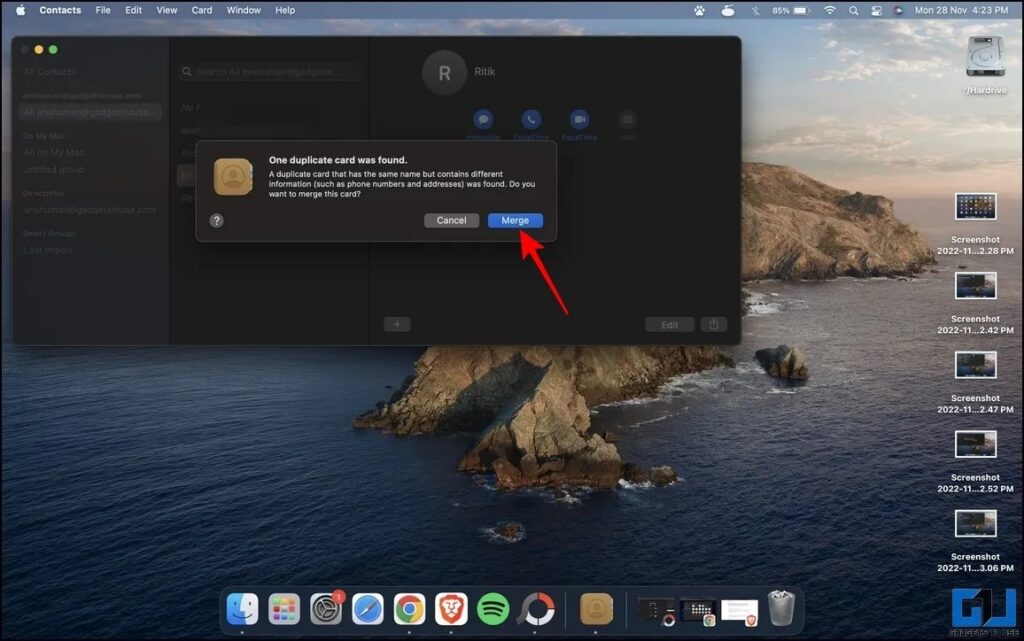
أما إذا كنت تقوم بمزامنة هاتفك الايفون مع جهاز ماك الخاص بك، فمن الممكن دمج جهات الاتصال المُكررة على جهاز ماك باستخدام تطبيق الهاتف الافتراضي على النظام عن طريق الخطوات التالية:
- أولاً قم بفتح تطبيق الهاتف Contacts App على جهاز ماك بوك الخاص بك.
- ثم قم بتوسيع قائمة جهات الاتصال بالنقر فوق رمز جهات الاتصال المتواجد في شريط الخيارات الجانبي.
- ثم من الأعلى انقر فوق تبويب Card ثم من القائمة المنسدلة انقر فوق Look for Duplicate للتحقق من جميع أرقام جهات الاتصال المُكررة على تطبيق الهاتف على جهاز ماك بوك.
- في النهاية قم بالنقر فوق زر Merge لدمج جميع جهات الاتصال المُكررة وبمجرد الانتهاء من عملية الدمج يمكنك الآن معاودة مزامنة التطبيق مع هاتفك الايفون لتجديد قائمة جهات الاتصال على الهاتف بالقائمة الجديدة.
الخاتمة
على عكس هواتف أندرويد لا توفر ابل حتى الآن طريقة واضحة للتخلص من الأرقام المُكررة أو دمجها سوياً على الايفون.
لكن بفضل الخدمات المرتبطة مثل ايكلاود أو تطبيقات الطرف الثالث لا يزال من السهل تحقيق هذه الإمكانية بكل سهولة.
أو بالطبع يمكنك الاعتماد على الطرق التقليدية وحذف الأرقام يدوياً كما أشرنا في الفقرة الأولى من هذا المقال.





